Photoshop给草地人物照片加上红黄色技巧
摘要:淡淡暖色是非常柔美的,调色过程也不复杂。先用调色工具调出主色,然后把图片暗部调亮,主色部分适当调淡一点即可。原图photoshop教程最终效...

淡淡暖色是非常柔美的,调色过程也不复杂。先用调色工具调出主色,然后把图片暗部调亮,主色部分适当调淡一点即可。
原图

<点小图查看大图>
photoshop教程 最终效果

1、打开素材图片,创建曲线调整图层,对RGB、红、绿、蓝进行调整,参数设置如图1 - 4,效果如图5。这一步适当给图片增加亮度和暖色。
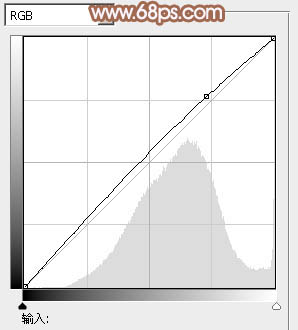
<图1>
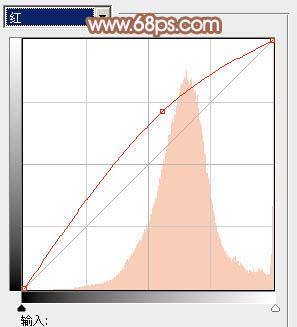
<图2>
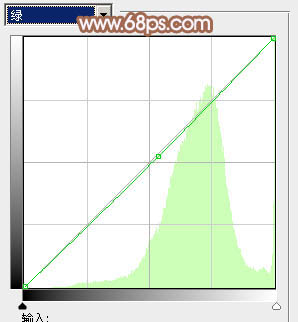
<图3>
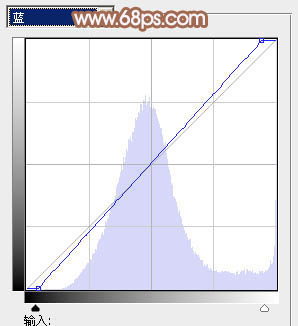
<图4>

<图5>
2、创建可选颜色调整图层,对红、黄、绿、黑进行调整,参数设置如图6 - 9,效果如图10。这一步主要把图片中的红色调淡。
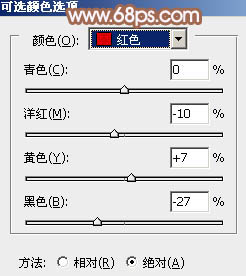
<图6>
【Photoshop给草地人物照片加上红黄色技巧】相关文章:
上一篇:
PS制作日系清新美女教程
下一篇:
利用PS通道替换给外景美女加上青绿色技巧
